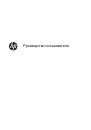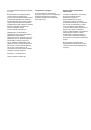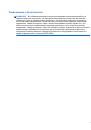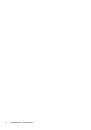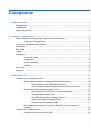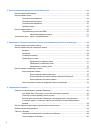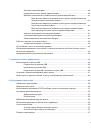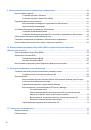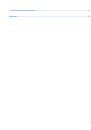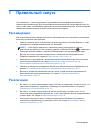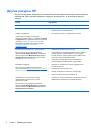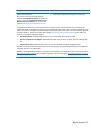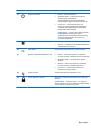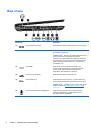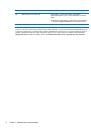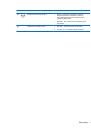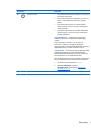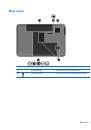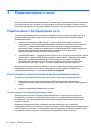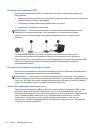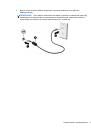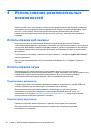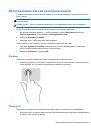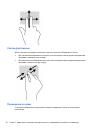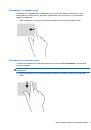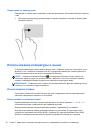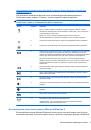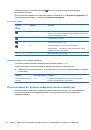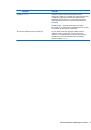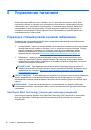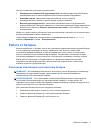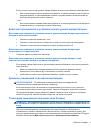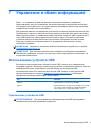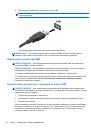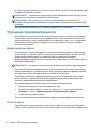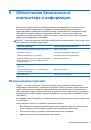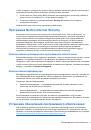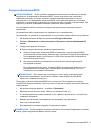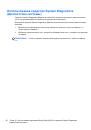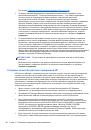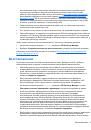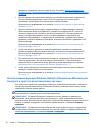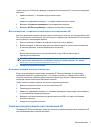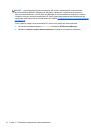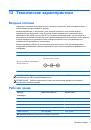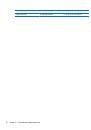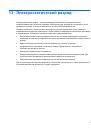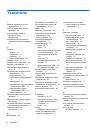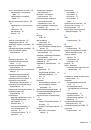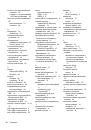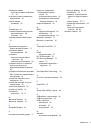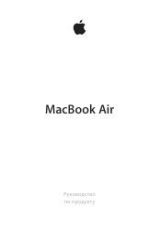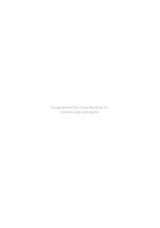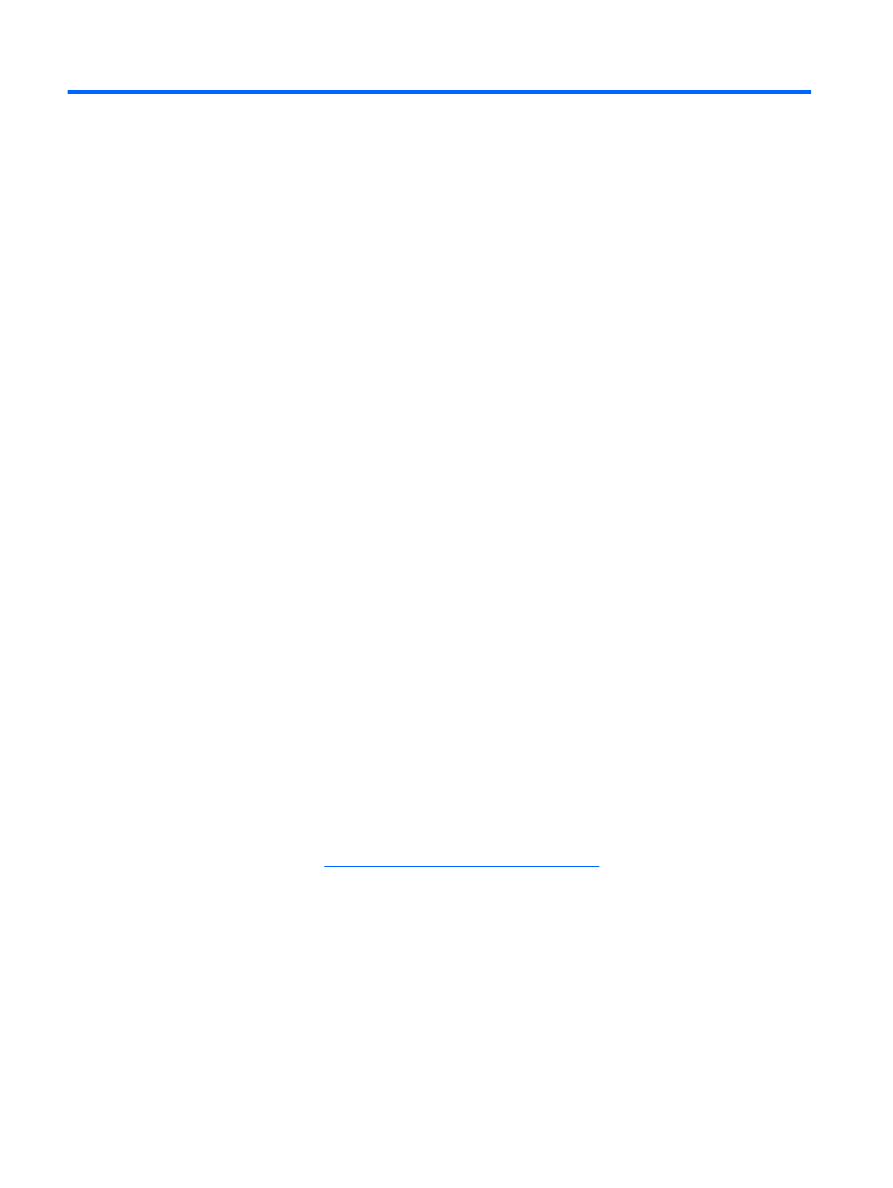
4
Использование
развлекательных
возможностей
Компьютер
HP
можно
использовать
в
качестве
центра
развлечения
для
общения
с
помощью
веб
-
камеры
,
прослушивания
музыки
и
управления
ею
,
загрузки
и
просмотра
фильмов
.
Также
для
того
,
чтобы
сделать
компьютер
еще
более
мощным
развлекательным
центром
,
подключите
такие
внешние
устройства
,
как
монитор
,
проектор
,
телевизор
или
динамики
и
наушники
.
Использование
веб
-
камеры
Компьютер
оснащен
встроенной
веб
-
камерой
,
мощным
инструментом
для
общения
,
позволяющим
разговаривать
с
друзьями
и
коллегами
,
как
находящимися
рядом
,
так
и
в
других
частях
мира
.
Веб
-
камера
позволяет
передавать
видео
с
помощью
программного
обеспечения
для
обмена
мгновенными
сообщениями
,
записывать
и
обмениваться
видео
,
а
также
снимать
фотографии
.
Чтобы
включить
веб
-
камеру
с
начального
экрана
,
введите
c
и
выберите
CyberLink YouCam
в
списке
приложений
.
Дополнительную
информацию
об
использовании
веб
-
камеры
см
.
в
«
Справке
к
CyberLink
YouCam».
Использование
звука
На
компьютере
HP
можно
загружать
и
прослушивать
музыку
,
получать
потоковое
аудиосодержимое
из
Интернета
(
включая
радио
),
а
также
записывать
звук
или
объединять
звук
и
видео
для
создания
мультимедийного
содержимого
.
Для
лучшего
прослушивания
подсоедините
внешние
аудиоустройства
,
такие
как
динамики
или
наушники
.
Подключение
динамиков
К
компьютеру
можно
подсоединить
проводные
динамики
,
подключив
их
к
портам
USB (
или
разъему
аудиовыхода
)
на
компьютере
или
стыковочном
устройстве
.
Для
подключения
беспроводных
динамиков
к
компьютеру
следуйте
инструкциям
производителя
устройства
.
Сведения
о
подключении
динамиков
высокой
четкости
к
компьютеру
см
.
в
разделе
Перед
подключением
аудиоустройств
необходимо
уменьшить
громкость
.
Подключение
наушников
Проводные
наушники
можно
подключить
к
разъему
компьютера
для
наушников
.
Для
подключения
беспроводных
наушников
к
компьютеру
следуйте
инструкциям
производителя
устройства
.
24
Глава
4
Использование
развлекательных
возможностей